Hogyan lehet az új találkozókat alapértelmezettként beállítani az Outlook egész napos eseményeihez?
Általánosságban elmondható, hogy új egész napos eseményt hozhat létre úgy, hogy először új találkozót hoz létre, majd ellenőrizze a Egész napos esemény választási lehetőség. Tulajdonképpen egyszerűen beállíthatja az új találkozót alapértelmezettként az egész napos eseményre az Outlook dupla kattintásával.
Tegyen új találkozót alapértelmezettként az Outlook egész napos eseményévé
- Automatizálja az e-mailezést ezzel Auto CC / BCC, Automatikus továbbítás szabályok szerint; Küld Autómatikus válasz (Out of Office) Exchange szerver nélkül...
- Szerezzen emlékeztetőket BCC figyelmeztetés amikor mindenkinek válaszol, miközben a Titkos másolat listában van, és Emlékeztessen a hiányzó mellékletekre az elfelejtett mellékletekhez...
- Növelje az e-mailek hatékonyságát Válasz (mindenre) mellékletekkel, Üdvözlés vagy dátum és idő automatikus hozzáadása az aláíráshoz vagy a tárgyhoz, Válasz több e-mailre...
- Egyszerűsítse az e-mailezést ezzel E-mailek visszahívása, Melléklet eszközök (Összes tömörítése, Összes automatikus mentése...), Távolítsa el a másolatokatés Gyorsjelentés...
 Tegyen új találkozót alapértelmezettként az Outlook egész napos eseményévé
Tegyen új találkozót alapértelmezettként az Outlook egész napos eseményévé
Ha új találkozót szeretne alapértelmezettként beállítani az Outlook egész napos eseményére, tegye a következőket:
A Naptár hónap nézetben van
Ha a naptár megjelenik a Hónap nézetben kattintson duplán a megadott dátum cellára, amellyel egész napos eseményt hoz létre. Most alapértelmezés szerint egy egész napos esemény jön létre. Lásd a képernyőképet:
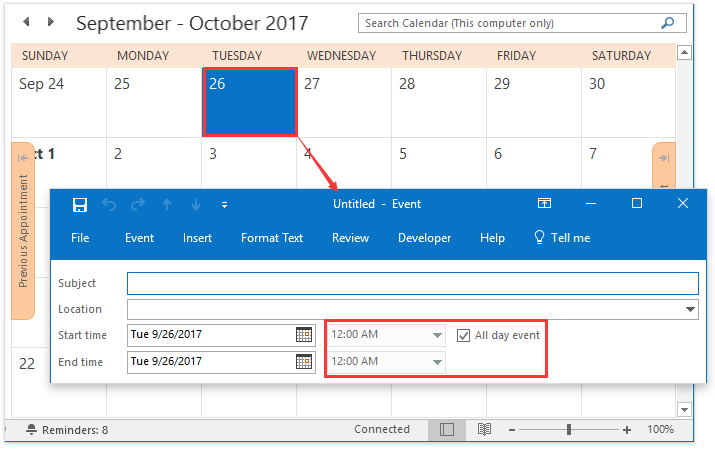
A naptár Hét / Munkahét nézetben van
Ha a naptárát a hét nézet vagy Munkahét nézetben egyszerűen létrehozhat egész napos eseményt, ha duplán kattint a megadott dátum cellára a naptár tetején. Lásd a képernyőképet:
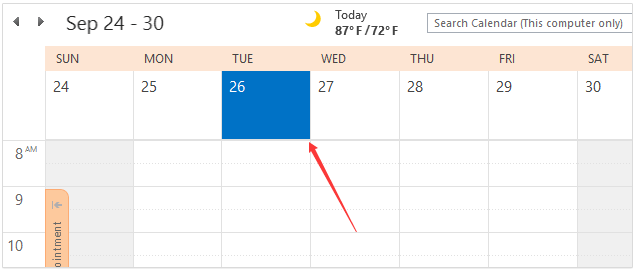
A naptár Day nézetben van
Ha a naptár megjelenik a Nap nézetben egyszerűen létrehozhat egy egész napos eseményt, ha duplán kattint a naptár első sorára. Lásd a képernyőképet:
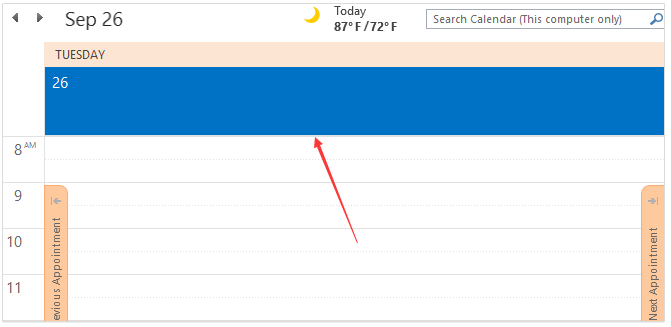
 Kapcsolódó cikkek
Kapcsolódó cikkek
Hogyan állítsuk be az alapértelmezett naptármappát az Outlookban?
Hogyan lehet az Outlookban alapértelmezés szerint priváttá tenni a találkozót vagy a megbeszélést?
A legjobb irodai hatékonyságnövelő eszközök
Kutools az Outlook számára - Több mint 100 hatékony funkció az Outlook feltöltéséhez
???? E-mail automatizálás: Hivatalon kívül (POP és IMAP esetén elérhető) / Ütemezze az e-mailek küldését / Automatikus CC/BCC szabályok szerint e-mail küldésekor / Automatikus továbbítás (Speciális szabályok) / Automatikus üdvözlet hozzáadása / A több címzettnek szóló e-mailek automatikus felosztása egyedi üzenetekre ...
📨 Email Management: Könnyen visszahívhatja az e-maileket / Blokkolja az alanyok és mások átverő e-mailjeit / Törölje az ismétlődő e-maileket / Részletes keresés / Mappák összevonása ...
📁 Attachments Pro: Kötegelt mentés / Batch Detach / Batch tömörítés / Automatikus mentés / Automatikus leválasztás / Automatikus tömörítés ...
🌟 Interface Magic: 😊További szép és menő hangulatjelek / Növelje Outlook termelékenységét a füles nézetekkel / Minimalizálja az Outlookot a bezárás helyett ...
👍 Csodák egy kattintással: Válasz mindenkinek a bejövő mellékletekkel / Adathalászat elleni e-mailek / 🕘A feladó időzónájának megjelenítése ...
👩🏼🤝👩🏻 Névjegyek és naptár: Névjegyek kötegelt hozzáadása a kiválasztott e-mailekből / Egy kapcsolattartó csoport felosztása egyéni csoportokra / Távolítsa el a születésnapi emlékeztetőket ...
Több, mint 100 Jellemzők Várja felfedezését! Kattintson ide, ha többet szeretne megtudni.

